Vi har lige ved hånden et væld af titler med fokus på reproduktion af multimedieindhold til vores computer. Et af de mest kendte og brugte programmer over hele verden er software kaldet Kodi , en titel, der sikkert er mere end bekendt for mange af jer.
I samme forstand kan vi også nævne populær VLC som vi finder i de fleste nuværende computere. Men på globalt plan og for at arbejde med alle former for multimedieindhold vælger de fleste den velkendte Kodi. Tidligere kendt som XBMC, dette er software, der er ansvarlig for at tillade os at afspille og administrere alle slags filer relateret til multimediesektoren. Konkret henviser vi her til elementer som billeder, videoer, musik, tv-kanaler og meget mere.

På denne måde vil vi være i stand til at styre alt dette gennem en enkelt brugergrænseflade, der også virker som et helt uafhængigt styresystem. Men det er ikke tilfældet, da dette er et program, som vi installerer på computeren, og det er det også kompatibel med de fleste aktuelle enheder og systemer . Som du kan forestille dig, åbner alt dette op for en bred vifte af muligheder, derfor populariteten og den udbredte brug af denne applikation.
Faktisk sætter nogle den i drift, så snart de tænder for pc'en og har den på skærmen stort set hele dagen. Desuden er der brugere, der har computere udelukkende dedikeret til at arbejde med denne applikation og dens tilsvarende filer og tilføjede biblioteker . Netop for alt dette vil vi tale om et hjælpeprogram, der giver dig mulighed for det beskytte sin grænseflade og til dels selve computerskærmen. Vi henviser til muligheden for at konfigurere og bruge en screensaver ligesom vi har gjort i Windows årevis.
Konfigurer og brug en pauseskærm på Kodi
Til alle dem, der nogensinde har spurgt om muligheden for at bruge et element af disse egenskaber i Kodi mediecenter , vil vi fortælle dig, at det er muligt. Selve applikationen giver os mulighed for konfigurere og bruge en pauseskærm i programmet på en enkel måde, som vi vil se nedenfor. Til at begynde med er alt, hvad vi skal gøre for at få adgang til denne specifikke parameter, at klikke på programmets konfigurationsknap.
Vi finder dette placeret i toppen af hovedgrænsefladen og er formet som et tandhjul. Når vi først er her, finder vi forskellige konfigurationsparametre og i dette tilfælde får vi adgang til den såkaldte Interface. I venstre panel i denne sektion finder vi netop den sektion, vi leder efter, den såkaldte Screensaver. Herfra vil vi have mulighed for at aktivere og konfigurere dette element der interesserer os.
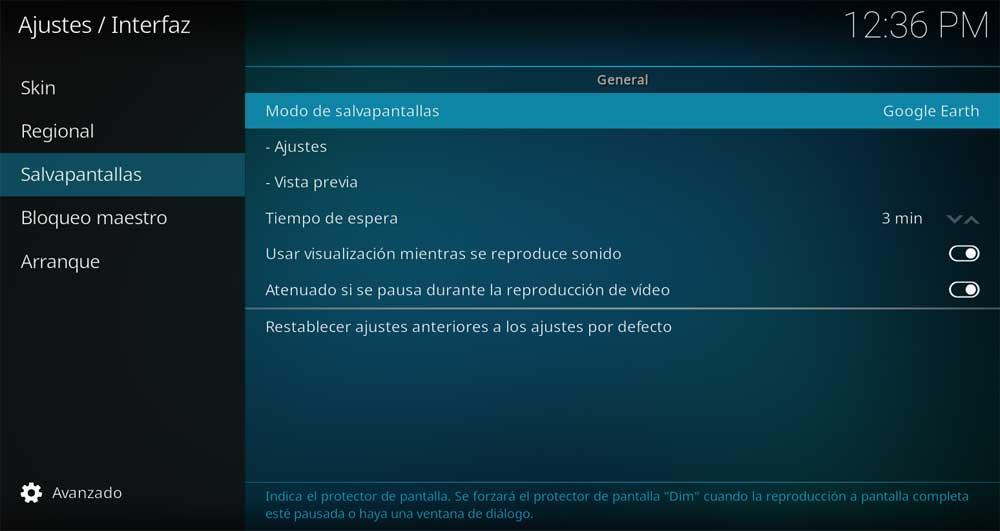
Fra pauseskærmtilstand kan vi vælge et hvilket som helst af de elementer, som Kodi-softwaren selv tilbyder os som standard, eller indlæse andre eksterne. Men det er ikke alt, men fra det samme vindue kan vi også indstille en opstartslyd , eller angiv tidsrum der skal passere, før pauseskærmen starter. Vi vil endda have mulighed for at konfigurere dette element, så det vises nedtonet, hvis vi pauser afspilningen af en video.